在进行直播的过程中,保持音频的清晰和纯净至关重要,然而,电脑键盘的敲击声却常常成为干扰因素。特别是对于那些经常进行游戏直播、视频制作或需要电脑操作的直...
2025-04-11 0 怎么办
现代人离不开电脑,而当电脑显示器出现无信号的情况时,我们常常感到无所适从。这种情况可能由多种原因引起,如连接问题、显卡故障或显示器设置错误等。在本文中,我们将提供一些实用的方法和技巧,帮助您解决电脑无信号的问题。

1.确认电脑和显示器的连接
-检查连接线是否牢固连接

-确保连接线没有断裂或损坏
-尝试更换连接线来排除故障
2.检查电源线和电源插座

-确认电脑和显示器都正常通电
-确保电源线插头与插座充分接触
-尝试连接其他设备来测试插座是否正常工作
3.重启电脑和显示器
-关闭电脑和显示器的电源
-等待片刻后重新启动两者
-观察是否恢复正常显示信号
4.检查显卡是否故障
-拔下显卡并重新插入,确保插紧
-检查显卡是否有明显的物理损坏
-如有条件,尝试更换另一块显卡进行测试
5.检查显示器设置
-进入显示器菜单,确认输入源是否正确选择
-调整亮度、对比度和分辨率等设置项
-检查显示器是否被设置为休眠或关闭状态
6.更新显卡驱动程序
-访问显卡制造商的官方网站
-下载并安装最新的显卡驱动程序
-重启电脑后,观察是否解决了无信号问题
7.清理内存和重置BIOS
-关闭电脑电源,拔下电源线
-从电脑主板上移除CMOS电池
-等待几分钟后重新插入电池并重启电脑
8.检查操作系统设置
-进入电脑的控制面板
-确认显示器设置是否正确,如分辨率和刷新率
-更新操作系统并安装最新的补丁和驱动程序
9.找专业人士寻求帮助
-如遇到无法解决的问题,寻求专业人士的帮助
-咨询电脑维修技术人员或联系电脑制造商
-他们可能能够提供更专业的解决方案
10.预防措施和常规维护
-定期清洁电脑内部和显示器表面
-确保连接线和插头都处于良好状态
-定期更新驱动程序和操作系统以保持最新状态
当电脑显示器出现无信号问题时,我们可以通过检查连接、重启设备、更新驱动程序等方法尝试解决。如果问题仍然存在,寻求专业人士的帮助是明智之举。定期进行预防措施和常规维护可以帮助我们避免出现类似问题。记住,耐心和仔细是解决电脑无信号问题的关键。
标签: 怎么办
版权声明:本文内容由互联网用户自发贡献,该文观点仅代表作者本人。本站仅提供信息存储空间服务,不拥有所有权,不承担相关法律责任。如发现本站有涉嫌抄袭侵权/违法违规的内容, 请发送邮件至 3561739510@qq.com 举报,一经查实,本站将立刻删除。
相关文章
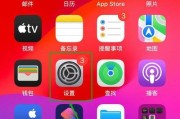
在进行直播的过程中,保持音频的清晰和纯净至关重要,然而,电脑键盘的敲击声却常常成为干扰因素。特别是对于那些经常进行游戏直播、视频制作或需要电脑操作的直...
2025-04-11 0 怎么办

在数字化时代,网络已经是我们生活中不可或缺的一部分。然而,当我们面对没有网关无法上网的情况时,往往会感到束手无策。今天,本文将为您详细阐述上网问题的解...
2025-04-10 2 怎么办
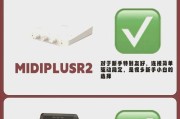
随着现代电脑技术的不断发展,很多专业人士和音乐爱好者开始安装多个声卡以实现不同的声音处理效果。但是,当多声卡设置出现声音消失的问题时,如何快速找到原因...
2025-04-10 2 怎么办

电脑图标显示黑底突然出现是许多用户在使用电脑时可能遇见的一个问题。这种问题可能由于系统设置更改、程序冲突或者其他软件故障导致。面对这一情况,你是否有过...
2025-04-10 1 怎么办

电脑突然黑屏无法启动是一个让人头疼的问题,尤其是在急需使用电脑时遇到这种状况。但别慌,面对这种情况,有多种解决方法可以尝试。本文将结合SEO优化的要求...
2025-04-10 4 怎么办

在日常使用电脑的过程中,最令人头疼的莫过于电脑频繁出现黑屏的现象了。它不仅影响工作效率,还可能造成数据丢失和硬件损坏。找到原因并采取有效的预防措施至关...
2025-04-09 7 怎么办